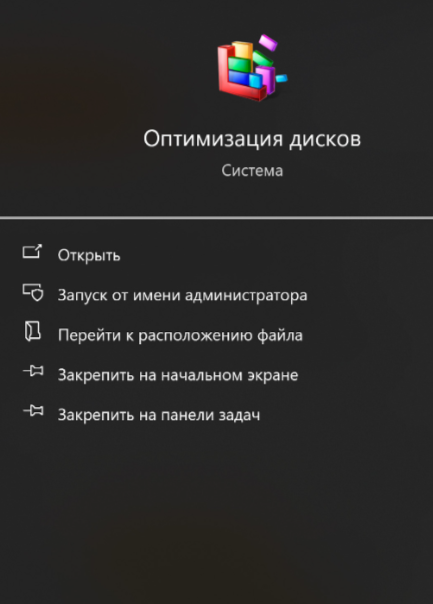
Как почистить компьютер для ускорения работы
Если компьютер тормозит и подвисает, хотя никаких вирусов на нём нет, скорее всего, нужно очистить кэш приложений, удалить лишние файлы и освободить место на накопителе. Сделать это можно несколькими простыми способами.
Откуда берется мусор
Каждый день пользователи посещают сайты, смотрят видеоролики, устанавливают и удаляют приложения и игры. Всё это оставляет после себя следы в системе в виде ненужных файлов. Часто они удаляются автоматически по прошествии определённого времени, но иногда этого не происходит по вине разработчиков программного обеспечения или самого пользователя. Где и в каком виде чаще всего хранятся объёмные данные? Отвечаем:
-
Временные файлы. Остаются после установки и удаления программ. Если соответствующей программой вы больше не пользуетесь, смело от них избавляйтесь.
-
Кэш браузера. Это копии данных, которые вы загрузили, пока бороздили просторы интернета, а именно картинки, видео и сами страницы. Они некоторое время хранятся в системе, чтобы при повторном посещении сайты открывались быстрее, однако объёмный кэш снижает быстродействие браузера.
-
Папка загрузок. Среди лишних загруженных файлов, которые вам точно не понадобятся, можно выделить, например, инсталлятор программы, которую вы уже установили. Ненужные изображения, копившиеся несколько лет, тоже занимают немало места.
-
Рабочий стол. Находится на том же диске, что и операционная система. Если вы храните там большие файлы, чтобы иметь к ним быстрый доступ, лучше переместите их в другое место.
-
Корзина. Если вы удалили файл, это не значит, что он перестал занимать место на диске. Не забывайте очищать корзину: для этого достаточно нажать на неё правой кнопкой мыши и выбрать соответствующий пункт выпадающего меню.
-
Файл гибернации. С помощью файла hiberfil.sys, порой достигающего размера в несколько гигабайт, система может быстро выйти из гибернации — особой разновидности спящего режима. Если вы не пользуетесь этой функцией, можно сэкономить место.
-
Файл подкачки. Если системе не хватает оперативной памяти для запуска программы, она воспользуется файлом подкачки. При определённых условиях это может отрицательно сказаться на производительности, поскольку он позаимствует всё оставшееся свободное место.
-
Точки восстановления системы. Если Windows перестанет загружаться из-за критической ошибки, систему можно откатить на более раннюю версию, когда всё работало стабильно. Для этого придётся создать точку восстановления и выделить ей немало места.
-
Журналы и отчёты об ошибках. Эти файлы нужны специалистам для диагностики ошибок, возникающих на компьютере. Устаревшие журналы можно смело удалять, если сбоев у вас не было.
-
Дубликаты файлов. Иногда при перемещении (или просто случайно, из-за мисклика) файлы задваиваются и занимают место сразу на двух дисках. Отыскать и удалить копии можно с помощью специальных программ.
Почему нужно очищать компьютер от мусора
«Виртуальный» мусор нужно регулярно выбрасывать — как и реальный из квартиры. Наибольшую проблему представляют ненужные файлы, забивающие системный диск. Если там не останется места, это сильно скажется на быстродействии всего компьютера и отдельных программ.
Как очистить компьютер от мусора
Избавиться от ненужных файлов можно как с помощью специальных программ, так и через утилиты, встроенные в операционную систему.
Встроенные средства Windows
Воспользуемся утилитой «Очистка диска». Найти её можно через меню «Пуск».
Очистка диска
Интерфейс предельно прост. Выбираем, какой диск хотим очистить, ждём, пока программа изучит хранящиеся на нём файлы, ставим галочки напротив ненужных. При желании можете изучить, что именно будете удалять.
Очистка диска
Очистка кэша браузера
Кэш браузера, как правило, захламляется быстрее, чем успевает автоматически очищаться. Советуем удалять его вручную. Настройки кэша могут быть расположены в разных разделах, в том числе «История» и «Системные». Не забудьте снять галочки, чтобы не стереть важные данные.
Очистка кэша браузера
Удаление временных файлов
Временные файлы хранятся в папке Temp. Получить к ней доступ довольно просто: нажмите Win+R и в открывшемся окошке введите команду %temp%. Откроется одноимённый каталог. Удалите оттуда всё, что видите.
Удаление временных файлов
Если какие-то файлы удаляться не захотят, можете их пропустить.
Перенос крупных файлов в облако
Если вы регистрировали почту на одном из популярных ресурсов, скорее всего, вам бесплатно выдали несколько гигабайт облачного хранилища. Перенесите крупные файлы туда, но под завязку забивать облако не стоит, поскольку вложения из входящих писем тоже там хранятся.
Перенос файлов на внешние носители
Для хранения файлов внешние жёсткие диски покупать выгоднее, чем флешки или SSD, так как цена гигабайта у них ниже. Кроме того, классические HDD, как правило, надежнее, в том плане, что в случае поломки, скорее всего, получится восстановить информацию (но рассчитывать на это не стоит, делайте резервные копии особо важных файлов). Если же внешний накопитель нужен в первую очередь для игр, обратите внимание на твердотельные накопители.
Уменьшение объёма корзины
Чтобы сэкономить место, попробуйте ограничить объём корзины. Для этого щёлкните по ней правой кнопкой мыши и выберите «Свойства».
Уменьшение объёма корзины
Задать предельный размер удалённых файлов можно для каждого системного диска.
Перенос папки загрузки на другой диск
Часто интернет-браузеры сохраняют скачанные файлы в директорию «Загрузки», находящуюся на диске C. Это только ускоряет процесс его захламления. В настройках браузера найдите раздел, посвящённый загрузкам или папкам в целом, и пропишите диск, отличный от системного.
Загрузки
Оптимизация дисков
Утилиту можно отыскать через меню «Пуск». Она пригодится владельцам HDD, так как жёсткие диски со временем имеют свойство фрагментироваться и терять в быстродействии. Твердотельные накопители от этого не страдают.
Оптимизация дисков
В списке накопителей выберите диск и проанализируйте его. Программа определит степень фрагментации и возможность оптимизации. Как видим, наши HDD в полном порядке, поэтому оптимизировать их мы не будем.
Оптимизация дисков
Часто задаваемые вопросы (FAQ)
Как почистить компьютер от лишних процессов?
Откройте «Диспетчер задач», используя комбинацию Ctrl+Shift+Escape. Перейдите в раздел «Автозагрузка». Вы увидите список процессов, которые запускаются при старте системы. Вполне возможно, там найдутся и лишние. Щёлкните по ним правой кнопкой мышки и выберите «Отключить».
Как почистить ноутбук от мусора и ускорить его работу?
Все способы, описанные выше, работают как для настольных ПК, так и для ноутбуков. Выбирайте любой или используйте несколько. Стоит отметить, что производители лэптопов обычно предлагают фирменную утилиту для настройки и оптимизации системы, поэтому в первую очередь стоит воспользоваться именно ей.
Как очистить компьютер полностью?
Пользуясь способами из статьи, вы и так освободите с десяток гигабайт, а то и больше.
Не пытайтесь удалять крупные папки непонятного назначения, особенно если они расположены в системных разделах типа C:\Windows. Стремление к «полной» очистке может обернуться отказом всей системы.